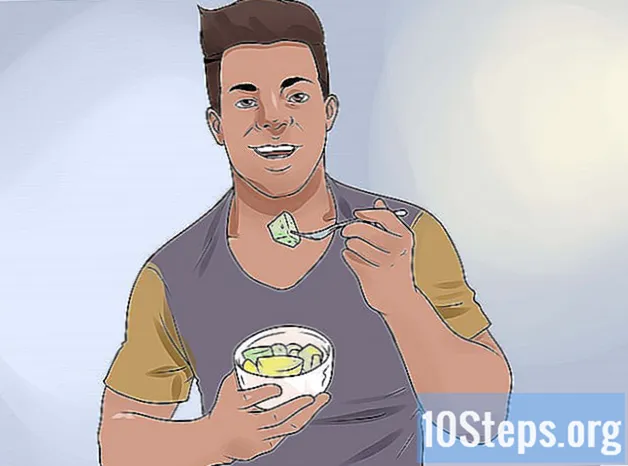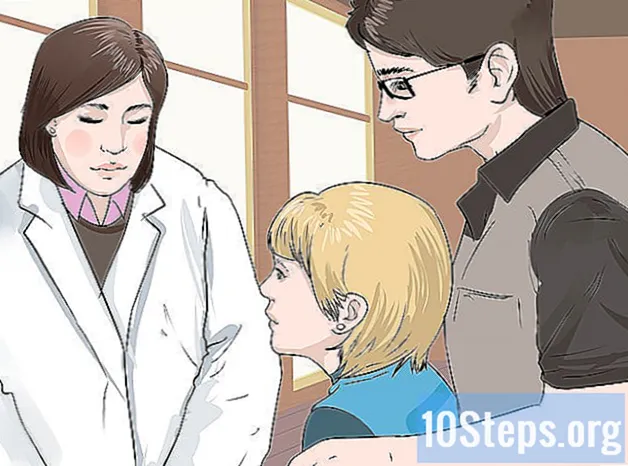Inhoud
is een wiki, wat betekent dat veel artikelen zijn geschreven door verschillende auteurs. Om dit artikel te maken, namen 9 personen, sommige anoniem, deel aan de editie en de verbetering ervan in de loop van de tijd.U wilt de grafische kaart op uw computer wijzigen die op een Windows-versie eerder dan Windows 10 draait. U weet dat u eerst het stuurprogramma moet verwijderen. U bent echter niet zeker van uzelf om deze bewerking uit te voeren. Geen zorgen! Omdat je methodisch bent, kun je het heel snel doen, evenals een professional.
stadia
-

Open het menu Beginnen. Druk op het menupictogram Beginnen op de taakbalk om toegang te krijgen tot de functies. -

kiezen Configuratiescherm. Klik op Configuratiescherm in het verticale menu. -
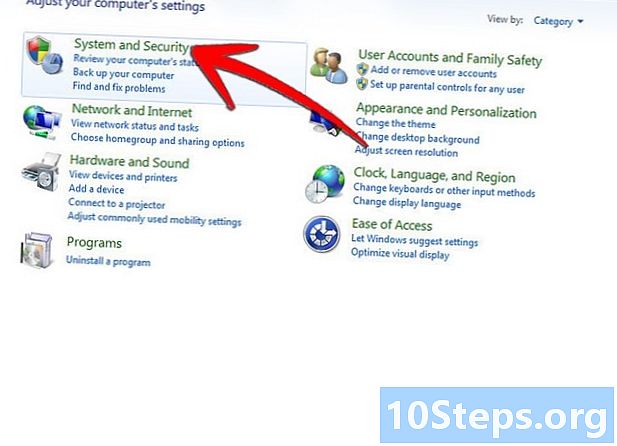
Klik op het pictogram Systeem en beveiliging. Druk op het pictogram in de lijst met functies die u wordt aangeboden Systeem en beveiliging. -

Kies de functie Hardware en audio. Klik in het linker verticale menu Hardware en audio. -
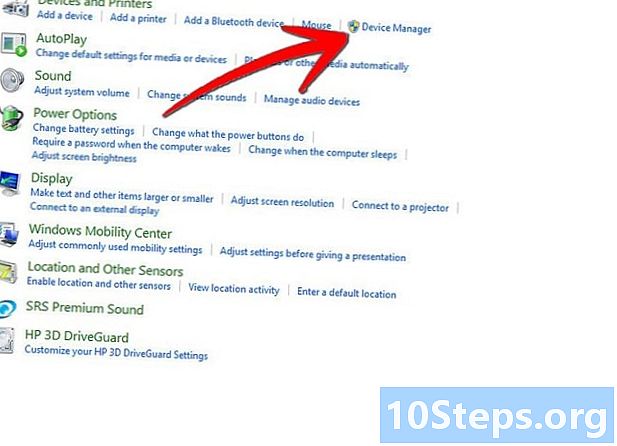
kiezen Apparaatbeheer. Druk in de lijst met functies op Apparaatbeheer. -

Toegang tot het beheer van grafische kaarten. Blader door de lijst met functies en klik vervolgens op Grafische kaarten en vervolgens op uw grafische kaart. -

Tab openen piloot. Selecteer tabblad in het venster van uw grafische kaart piloot. -

Druk op de knop uninstall. Op de longlet-pagina pilootklik op de knop uninstall.
- Nadat u het stuurprogramma van de grafische kaart hebt verwijderd, voert u een scan van uw computer uit met software die in staat is om de verouderde bestanden te vinden, zoals de CCleaner-software. Hiermee kunt u ervoor zorgen dat er geen spoor meer is van het stuurprogramma van de grafische kaart. Houd er rekening mee dat als u uw computer niet goed schoonmaakt door het stuurprogramma te verwijderen, u later mogelijk problemen ondervindt bij het gebruik van bepaalde software of games. Vervolgens moet u uw computer opnieuw opstarten in de veilige modus nadat u uw grafische kaart hebt vervangen.
- Houd er rekening mee dat het verwijderen van een stuurprogramma een bewerking is waarnaar u niet kunt terugkeren. Vergeet dus niet om een kopie van de driver op een USB-stick, een harde schijf of zelfs een link op een website te hebben om de driver van de grafische kaart opnieuw te installeren, voor het geval u deze opnieuw moet installeren.